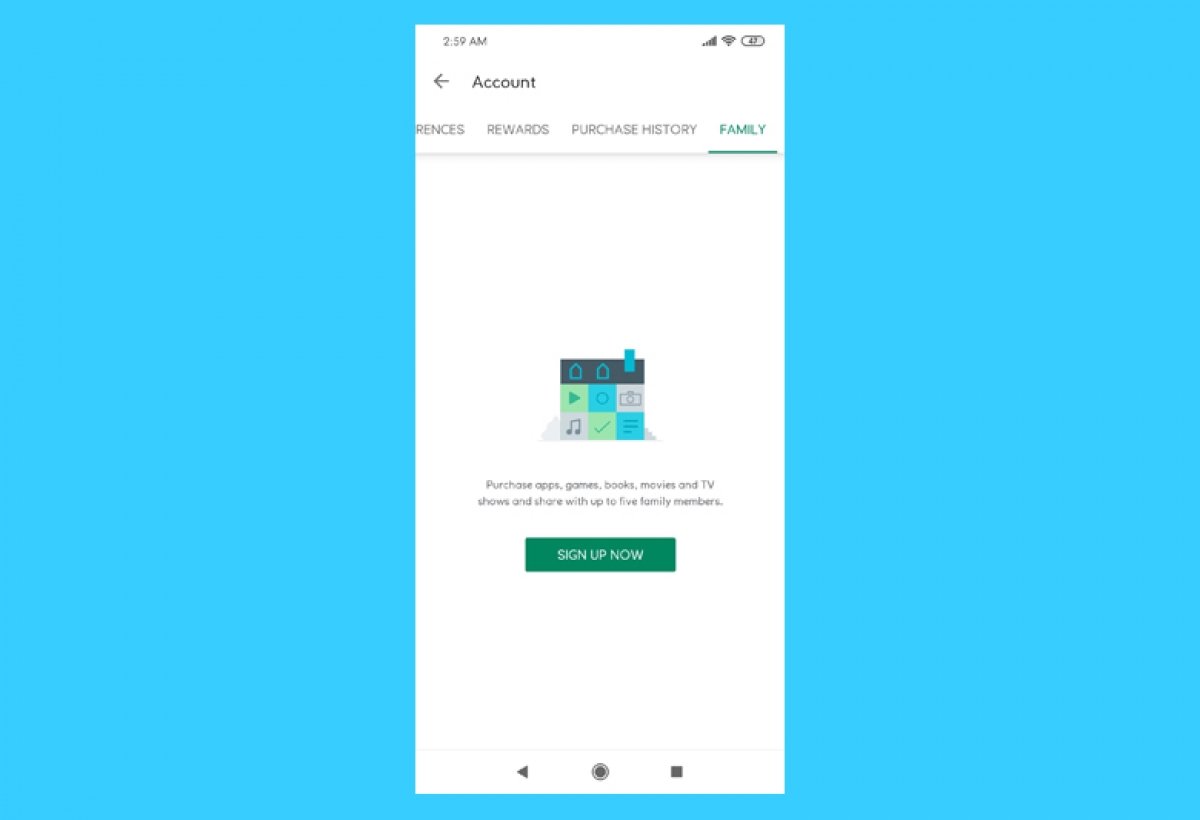Neste guia, explicaremos como compartilhar compras do Google Play no Android com outros usuários. Mostramos todos os passos que você deve seguir para adicionar usuários ao seu grupo familiar e a maneira mais fácil de compartilhar com todos eles grande parte das compras que você fez na loja. Da mesma forma, falamos com você sobre as possibilidades que este método oferece, não só no que diz respeito ao compartilhamento de aplicativos que você comprou, mas também das assinaturas que você paga regularmente. Não perca!
Como compartilhar os aplicativos e jogos que você compra na Google Play
O Google Play permite que você compartilhe as compras digitais que você realiza nos diversos serviços da empresa. É importante esclarecer que, embora falemos muito sobre a Play Store, a loja de aplicativos Android mais popular, os passos mencionados neste guia também se aplicam ao restante do conteúdo do Google Play, como filmes, séries, livros e mais.
O Google Play possui um recurso chamado Biblioteca da família. Tal como acontece com a família de iCloud, o objetivo é permitir que cada membro da família compartilhe as compras que faz em seu dispositivo ou na web. O conceito de “compra” inclui assinaturas e bens de pagamento único. Mas como exatamente isso funciona?
Vamos dar um exemplo. Imagine uma família composta por pais e seus dois filhos. Um dos integrantes, por exemplo, comprou um livro no Google Play que, após lê-lo, ficou fascinado. E ele quer que seus filhos leiam também. Graças à Biblioteca da Família, não há necessidade de adquirir novamente o título, pois ele é compartilhado automaticamente para todos os membros da família.
Ao mesmo tempo, outro membro da família assinou um aplicativo para fazer mais exercícios. Como esta assinatura é adequada para compartilhamento, o resto da família acaba usando o aplicativo para praticar mais esportes.
Você vê que o funcionamento da Biblioteca da Família não traz complicações. Qualquer usuário, com um mínimo de conhecimento, poderá abrir seu próprio grupo familiar e compartilhar o conteúdo que comprou no Google Play com até 5 outras pessoas. Quer saber como você pode fazer isso?
Como criar um grupo familiar no Google Play
A primeira coisa que você deve fazer para ativar a função Biblioteca da Família é registrar seu próprio grupo. Você deve fazer isso no site family.google.com, que pode ser carregado sem muitas complicações diretamente no navegador do seu celular. Vamos lá, você não precisa ter um PC em mãos.
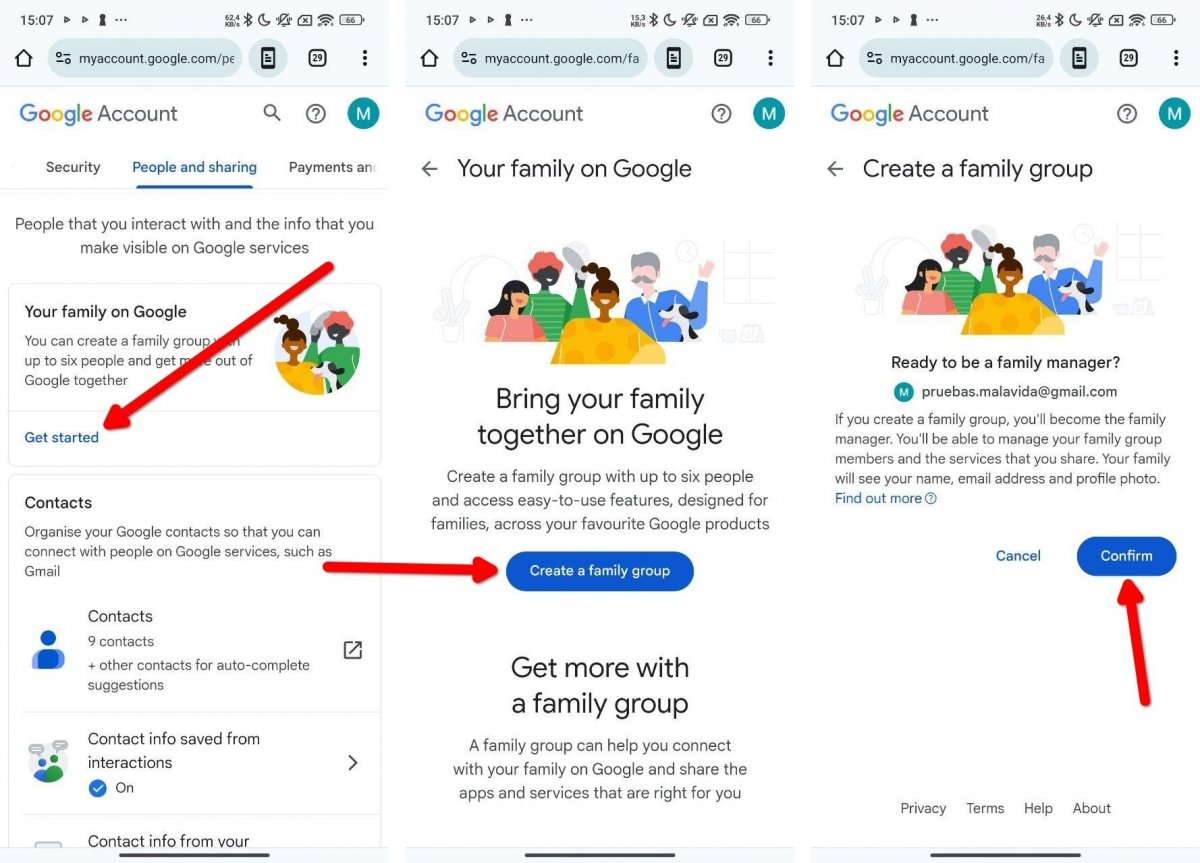 Etapas para criar o grupo familiar no Google
Etapas para criar o grupo familiar no Google
Quando estiver na página, faça o seguinte:
- Se você não tiver um grupo familiar aberto anteriormente, clique em Iniciar.
- Em seguida, toque em Criar grupo familiar.
- Por fim, toque em Continuar para confirmar que você será o administrador do grupo.
- Envie convites para outros usuários participarem.
Lembre-se de que se outra pessoa com quem você deseja compartilhar conteúdo já tiver um grupo familiar em sua conta, o que você precisa fazer é pedir que ela adicione você. Se você criar um novo grupo, não poderá convidá-los porque eles já pertencem a um.
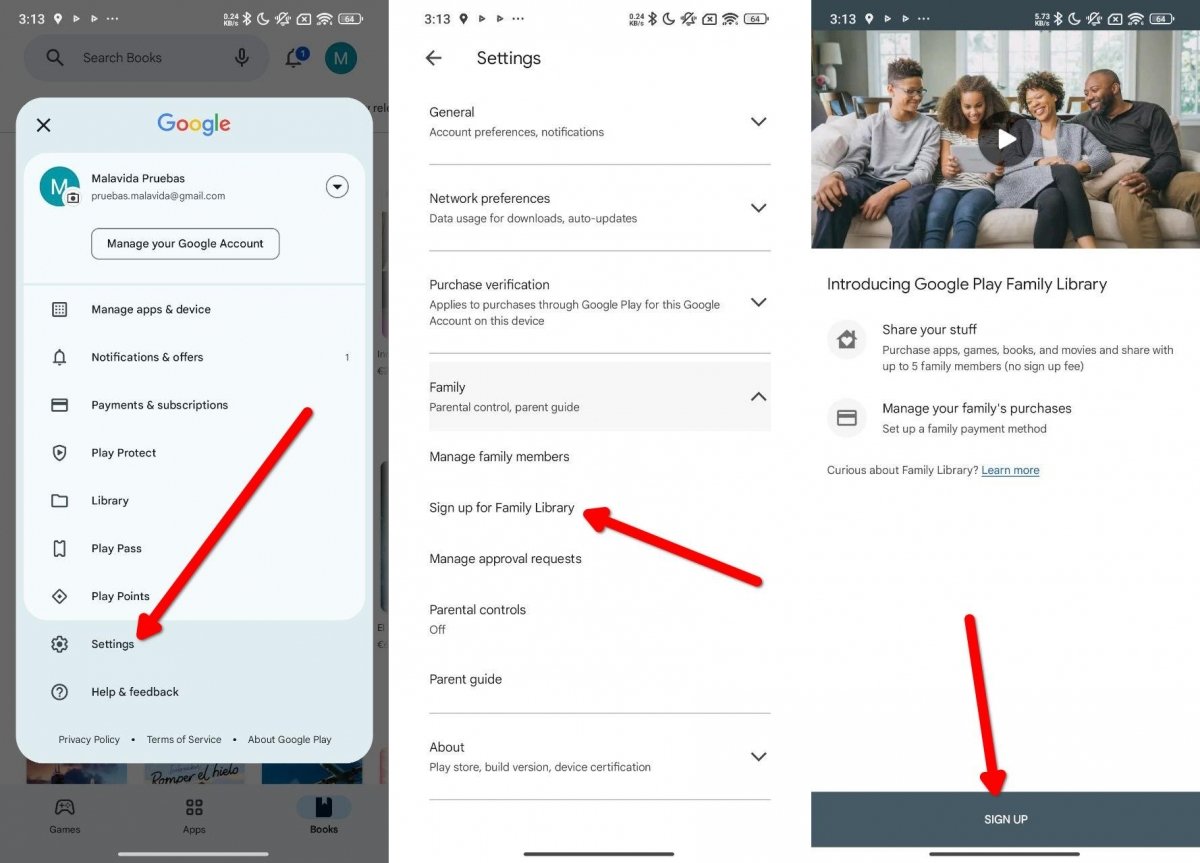 Etapas para registrar a Biblioteca da família no Google Play
Etapas para registrar a Biblioteca da família no Google Play
Depois de ter o grupo familiar e todos aceitarem o convite, você deve seguir estas etapas na Google Play Store para ativar a Biblioteca da família:
- Toque no avatar da sua conta.
- Clique em Configurações, no menu pop-up da Play Store.
- Abra a seção Família e escolha a opção Cadastrar para criar a biblioteca da família.
- Em seguida, clique em Cadastrar.
- Agora, complete os passos que aparecem na tela para configurar este espaço, inserindo, entre outras informações, um cartão que todos os membros do grupo irão utilizar.
Conforme mencionado pelo Google, todos os membros do grupo devem seguir estas instruções para acessar a Biblioteca da família. Presumivelmente, nem todos terão que fornecer uma forma de pagamento, se você já tiver concluído esta etapa.
Como adicionar aplicativos e jogos ao seu grupo familiar no Google Play
Os aplicativos compatíveis com a Biblioteca da família são adicionados automaticamente à Biblioteca da família. No Android, a grande maioria dos aplicativos segue um modelo freemium e pode ser baixado gratuitamente. É difícil encontrar aplicativos pagos que também sejam compatíveis com a Biblioteca da família. O caso dos livros, filmes ou músicas que você compra no Google Play é bem diferente.
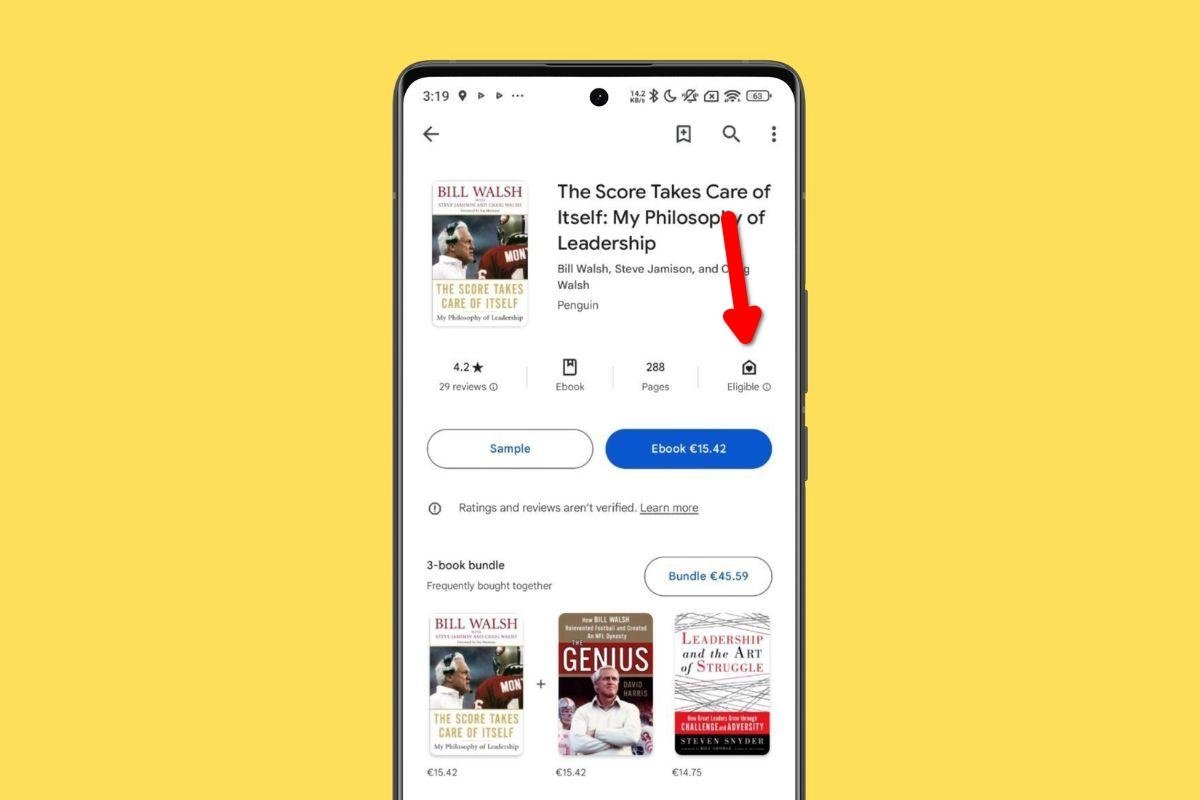 Item da Google Play Store que pode ser compartilhado com a família
Item da Google Play Store que pode ser compartilhado com a família
Em qualquer caso, independentemente do tipo de conteúdo que você está adquirindo, o que você deve fazer é procurar na aba Play Store o ícone indicado na imagem acima. Representa uma casinha com um coração dentro. Se você vir, significa que esse conteúdo, uma vez adquirido, estará disponível para todos os usuários do grupo.
Além disso, existem certas assinaturas que são compartilhadas automaticamente com toda a família, sem a necessidade de serem adicionadas à Biblioteca da família. Sem ir mais longe, imagine que um de seus membros compre mais armazenamento para usar no Google Drive. Faz isso através do Google One e, conforme estabelecido pela empresa, todos os benefícios são aplicados imediatamente ao grupo familiar. Algo semelhante também acontece com a assinatura familiar do YouTube Music ou do YouTube Premium.
Como adicionar novos membros ao seu grupo familiar no Google Play
Você pode adicionar novos membros ao seu grupo familiar sempre que quiser. No total, cada grupo suporta no máximo 6 usuários, incluindo você. A verdade é que, embora se destine a famílias, esta função do Google pode ser utilizada com amigos ou conhecidos.
A empresa não estabelece nenhum sistema de verificação para verificar se todos os membros são realmente familiares. Portanto, se quiser compartilhar seus livros, filmes ou armazenamento do Google One com seus amigos, você também pode aproveitar as vantagens do grupo familiar.
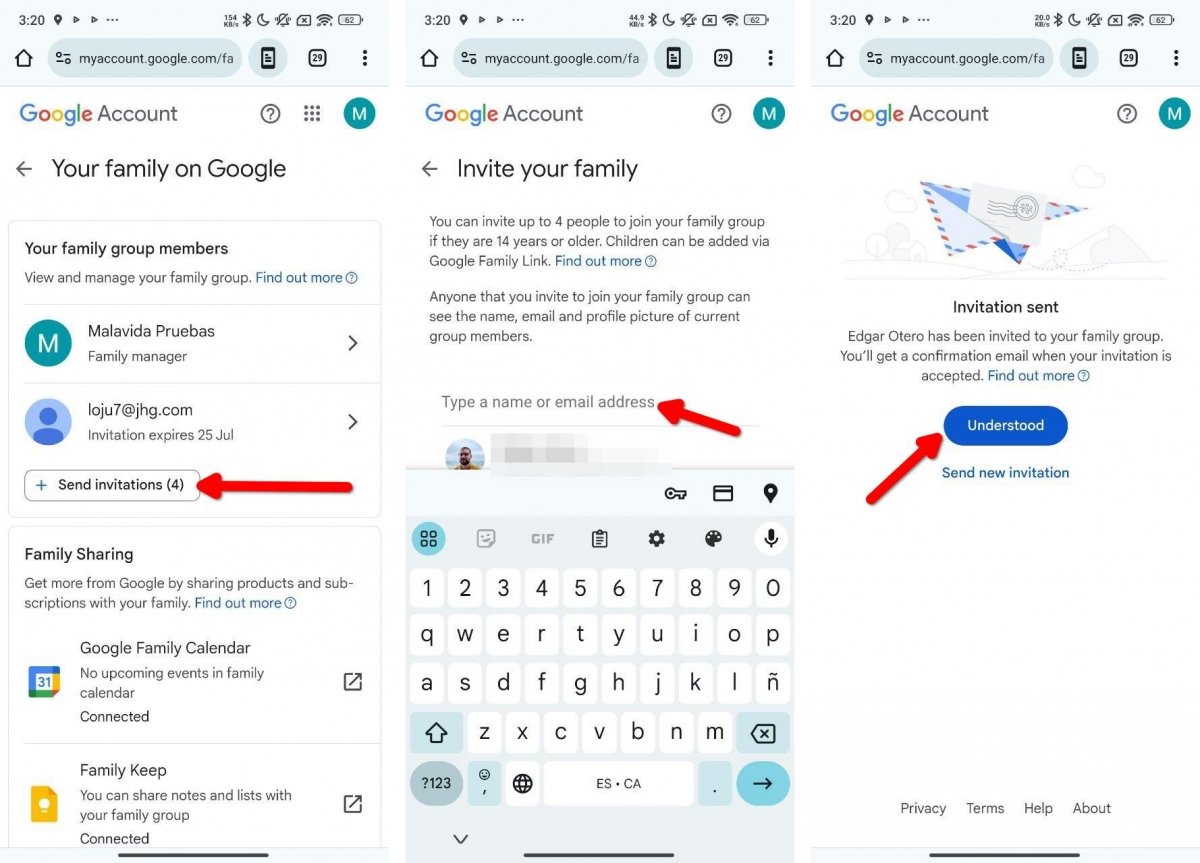 Etapas para adicionar um novo membro ao grupo familiar
Etapas para adicionar um novo membro ao grupo familiar
Levando isso em consideração, para adicionar um novo membro basta fazer o seguinte:
- Acesse families.google.com no seu navegador.
- Clique em Enviar convites.
- Digite o e-mail da pessoa que você deseja convidar.
- Clique em Entendi para finalizar o processo.
O usuário que recebe o convite precisa de uma conta Google para ser adicionado ao grupo familiar.
Como excluir um grupo familiar do Google Play
Finalmente, se todo o grupo familiar não é sua praia ou lhe causa problemas, você pode se livrar de todos os membros de uma só vez. Dessa forma, eles perderão o acesso a todo o conteúdo adicionado à Biblioteca da família.
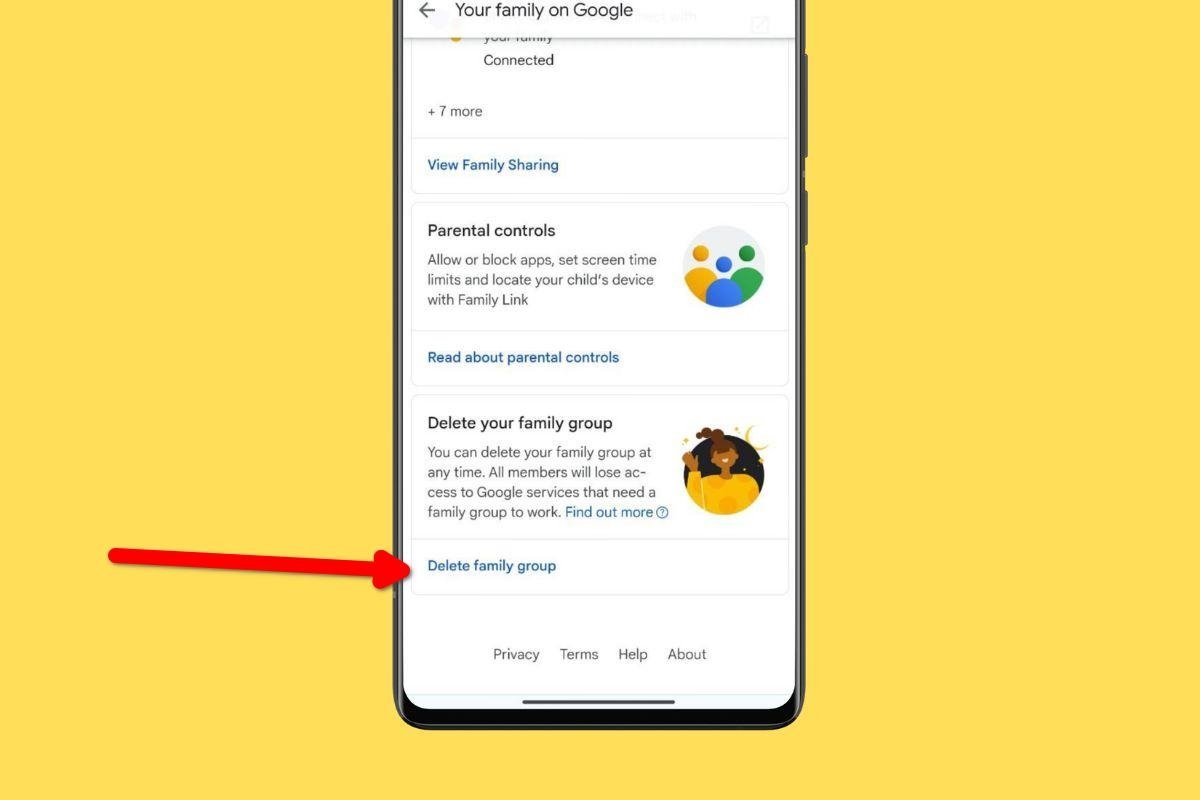 Exclua permanentemente o grupo familiar do Google
Exclua permanentemente o grupo familiar do Google
Novamente, você precisa acessar families.google.com no navegador do seu telefone e rolar até o final da página. Lá, toque em Excluir grupo familiar e siga as instruções.